pdf合并的操作步骤
- 分类:教程 回答于: 2022年09月30日 10:08:00
PDF合并工具是一款实用的pdf合并软件,该软件操作十分简单,你只需要将要合并的PDF文件添加,再耐心等待几秒钟,就可以合并PDF文件了,软件界面简洁、美观大方、极易实用,今天我来教下大家pdf合并文件的操作步骤吧!
工具/原料:
系统版本:win10
品牌型号:联想GeekPro2020
软件版本:WPS Office11.1.0.11294
方法/步骤:
pdf合并操作步骤:
1.打开电脑的PDF文件,点击上面的拆分合并。
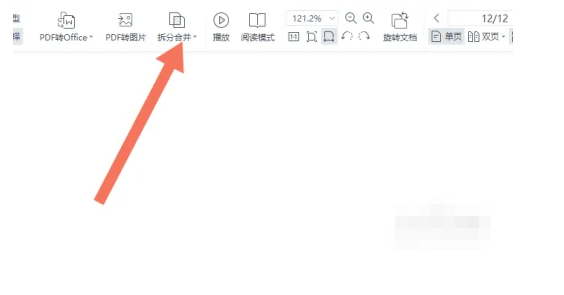
2.点击上面的合并文档选项。
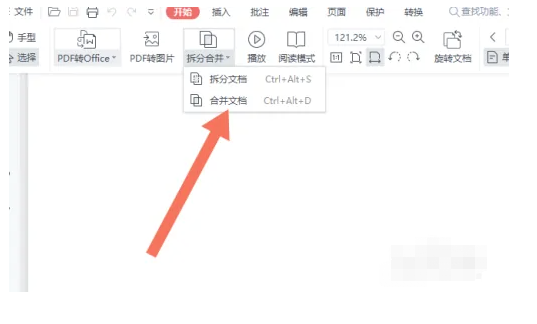
3.点击下面的添加文件。

4.选择PDF文件,点击打开选项。

5.点击下面的开始合并选项即可。
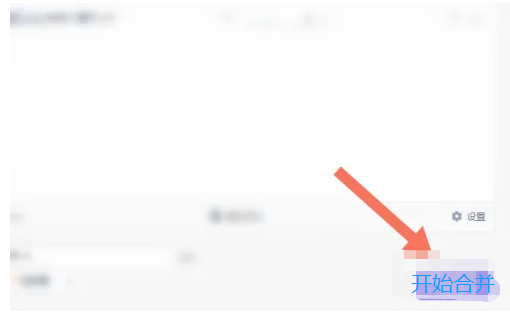
总结:
以上就是PDF合并文件的操作方法了,希望对你有帮助。
 有用
26
有用
26


 小白系统
小白系统


 1000
1000 1000
1000 1000
1000 1000
1000 1000
1000 1000
1000 1000
1000 1000
1000 1000
1000 1000
1000猜您喜欢
- win7不能复制文件到U盘的解决方法..2016/11/11
- "驱动精灵:让电脑运行更顺畅"..2023/05/31
- "驱动精灵:让电脑运行更顺畅"..2023/05/30
- 摩斯密码翻译器下载安装教程..2024/10/21
- 什么杀毒软件好用2023/11/17
- 数据透视表:5大技巧助你轻松分析数据..2024/09/01
相关推荐
- 台式电脑系统重装步骤是什么..2023/05/03
- 洋葱头一键重装系统教程2016/12/18
- 重装系统引导失败怎么操作..2023/04/10
- 自己可以重装电脑系统吗2023/03/08
- 电脑卡选择指南2023/11/06
- 鼠标不能拖动文件2015/07/07














 关注微信公众号
关注微信公众号



